CMSでホームページの作成 [ Gimpフリーソフトの紹介]
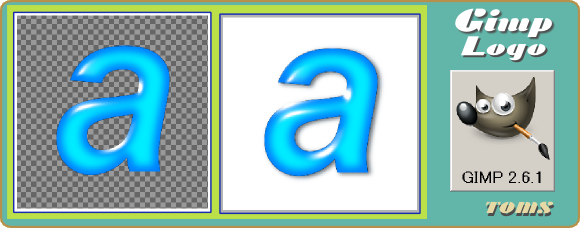
アップルiMacのようなロゴ
1.)ファイル(F)新しい画像の作成
OK(O) 白い背景を追加して軽く影をつける。
1.)[ レイヤー(L) - レイヤーを追加(L)で新規レイヤーを作成、描画色を白にします。 |
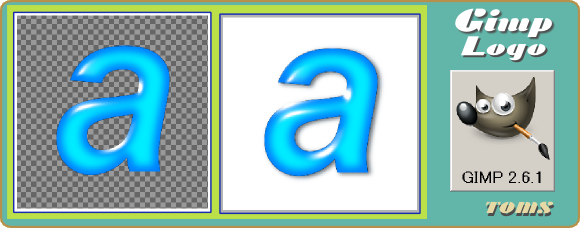
アップルiMacのようなロゴ
1.)ファイル(F)新しい画像の作成
OK(O) 白い背景を追加して軽く影をつける。
1.)[ レイヤー(L) - レイヤーを追加(L)で新規レイヤーを作成、描画色を白にします。 |